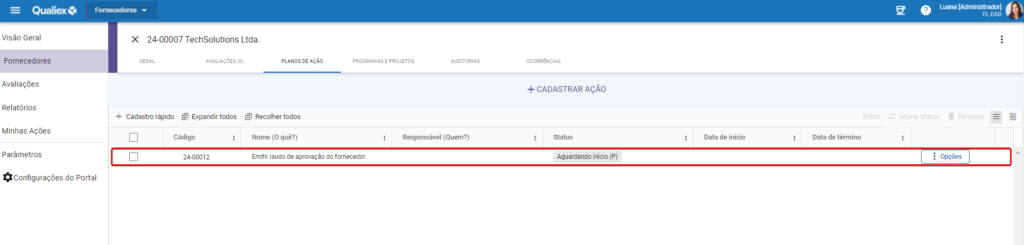Como Cadastrar uma Ação no Fornecedor?
Atualizado em 06 de junho de 2024.
Nos fornecedores, é possível cadastrar ações específicas de acordo com as necessidades do seu processo. Por exemplo, quando for necessário entrar em contato com o fornecedor, você pode registrar uma ação como "Entrar em contato com o fornecedor".
O registro dessas ações possibilita a centralização das informações, facilitando o acompanhamento e a gestão das atividades pelos responsáveis e dos usuários envolvidos, que podem monitorar facilmente o andamento das ações e as demais informações.
O 5W2H é uma ferramenta de gestão essencial que facilita a execução de planos de ação de maneira organizada e objetiva. Ela está incorporada aos campos de cadastro das ações nos módulos e permite que as ações cadastradas sejam estruturadas detalhadamente, aumentando sua eficiência e eficácia.
Para saber mais sobre o 5W2H, consulte nosso Blog da Qualidade clicando aqui!
Para cadastrar uma ação é necessário ter a permissão de Cadastrar no papel, definida no aba Papéis e Permissões > Configurações
Para registrar a ação, acesse a aba "Planos de Ação" do fornecedor correspondente e selecione a opção de  :
:
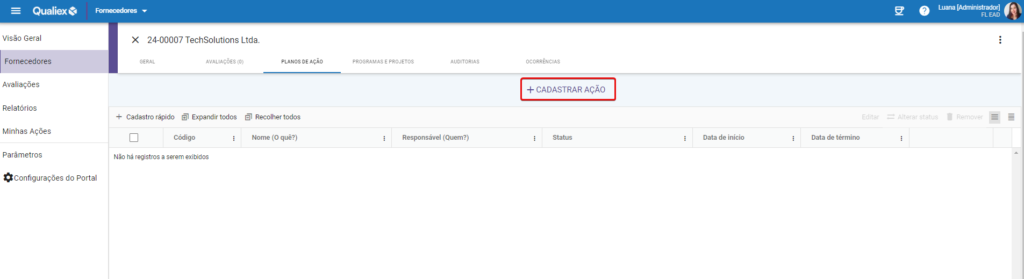
Com isso, será possível preencher os campos do 5W2H com os dados da ação que está sendo cadastrada:
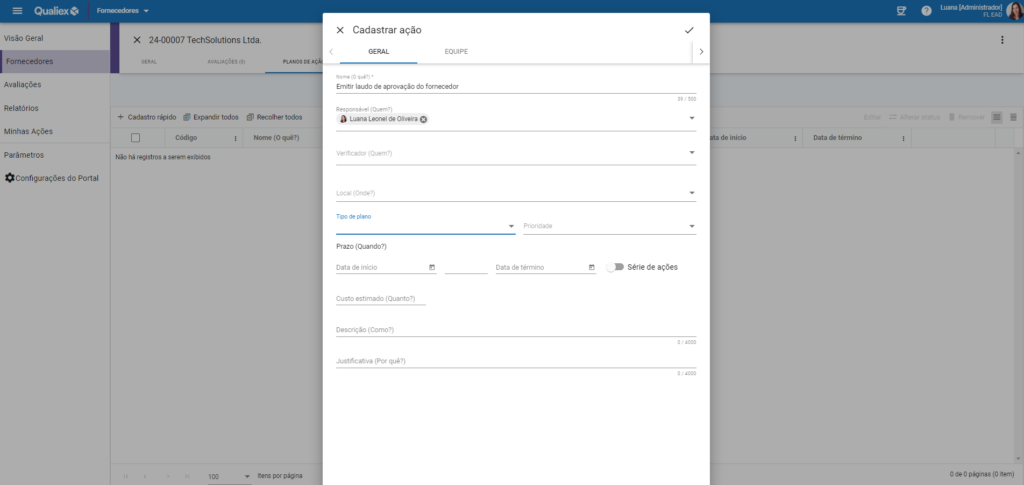
Campos com * são de preenchimento obrigatório.
Nome(O quê?)*: Preencha este campo obrigatório com o título claro e objetivo da ação a ser realizada. Isso garantirá que o executor da ação possa realizá-la de forma precisa e eficaz.
Responsável (Quem?): Defina o colaborador responsável por executar a ação.
Verificador (Quem?): Informe o usuário que será o verificador da ação, responsável por assegurar a conformidade da mesma. Havendo verificador informado, apenas ele conseguirá concluir a ação.
Local (Onde?): Caso haja um local específico onde a ação será realizada, podemos informá-lo nesse campo.
Tipo de plano:
- Imediato: Ações imediatas são implementadas de forma urgente para lidar com problemas emergentes, atuando como uma medida de contingência.
- Corretivo: Ações corretivas são desenvolvidas para corrigir situações já ocorridas, com o objetivo de prevenir a sua recorrência no futuro.
- Preventivo: Ações preventivas são planejadas e executadas antes que um problema se manifeste, visando evitar a sua ocorrência.
- Sugestão de melhoria: Ações de sugestão de melhoria são implementadas para otimizar e aperfeiçoar processos existentes, promovendo aprimoramentos contínuos e aumentando a eficiência e eficácia das operações.
Prioridade: Nível de prioridade da ação, podendo ser “Baixa”, “Média” ou “Alta”.
Prazo (Quando?): Defina o prazo para execução do plano de ação.
- Data de início: Informe a data de quando a execução irá iniciar.
- Duração em dias: Informe a duração da execução.
- Data de término: Digite ou o campo é calculado conforme inserido em duração em dias.
Série de ações: Se ativo, abre novas opções para configurar a repetição da ação, serve para agilizar o cadastro de ações que são recorrentes.
Custo estimado (Quanto?): Se esta ação implicar custos, é possível evidenciar essa informação no campo.
Descrição (Como?): No campo de descrição forneça detalhes sobre como a ação deve ser executada. Inclua todas as informações relevantes para uma execução adequada.
Justificativa (Por quê): Explique a motivação e a razão pela qual a ação deve ser executada, proporcionando contexto e clareza aos envolvidos.
Na aba "Equipe" é possível envolver os colaboradores que precisam acompanhar a ação cadastrada:
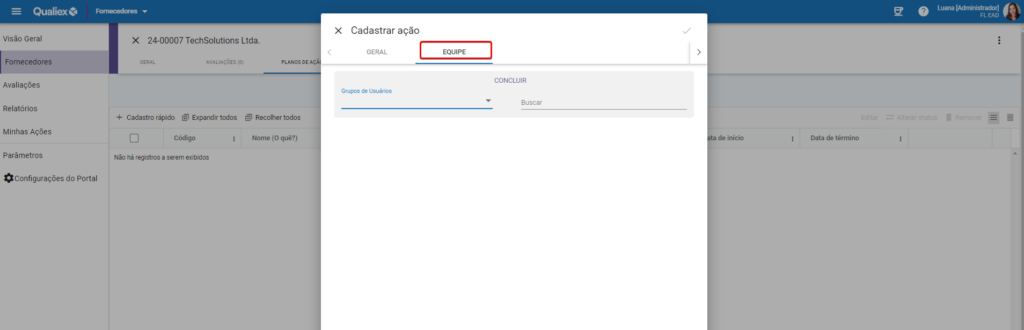
Nessa aba, podemos agilizar a busca pelos colaboradores através do filtro "Grupos de Usuários":
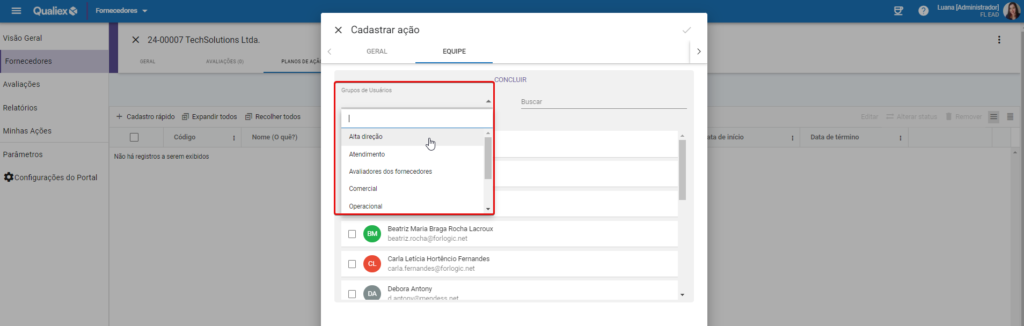
Essa listagem é exibida a partir dos grupos cadastrados nas novas configurações.
Para entender mais sobre como cadastrar grupos de usuários nas configurações Clique aqui!
Também é possível buscar pelo nome ou e-mail de um usuário específico, utilizando o campo "Buscar":

Após identificar o colaborador que será incluído como equipe, basta selecionar a caixa de seleção ao lado do nome dele e clicar no ícone de salvar:
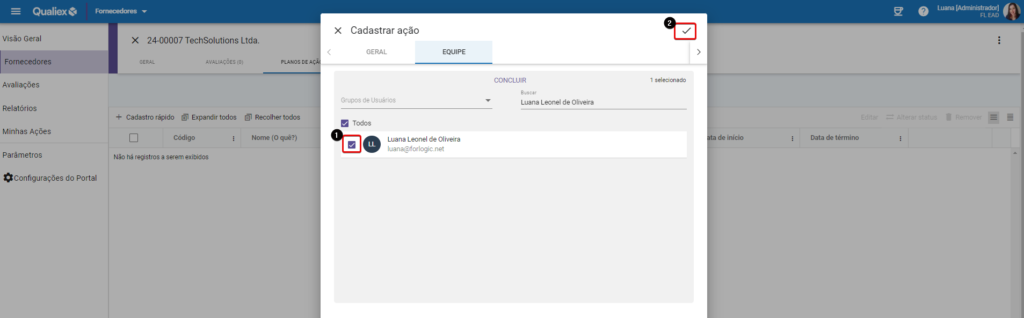
Feito isso, a ação já está devidamente cadastrada no sistema e pronta para ser executada: